- विंडोज फ़ायरवॉल उपयोगकर्ताओं के पास मैलवेयर के खिलाफ रक्षा की पहली पंक्ति है।
- हालाँकि, कभी-कभी यह चबाना-आवश्यक ऐप सुविधाओं को भी अवरुद्ध कर सकता है, और हम आपको दिखाएंगे कि इसे कैसे ठीक किया जाए।
- कंप्यूटर ठीक करने के बारे में अधिक विशेषज्ञ सलाह चाहिए? हमारे पास जाएं समस्या निवारण पृष्ठ.
- Windows फ़ायरवॉल विकल्पों के बारे में अधिक पढ़ने के लिए, हमारे पर जाएँ एंटीवायरस अनुभाग.
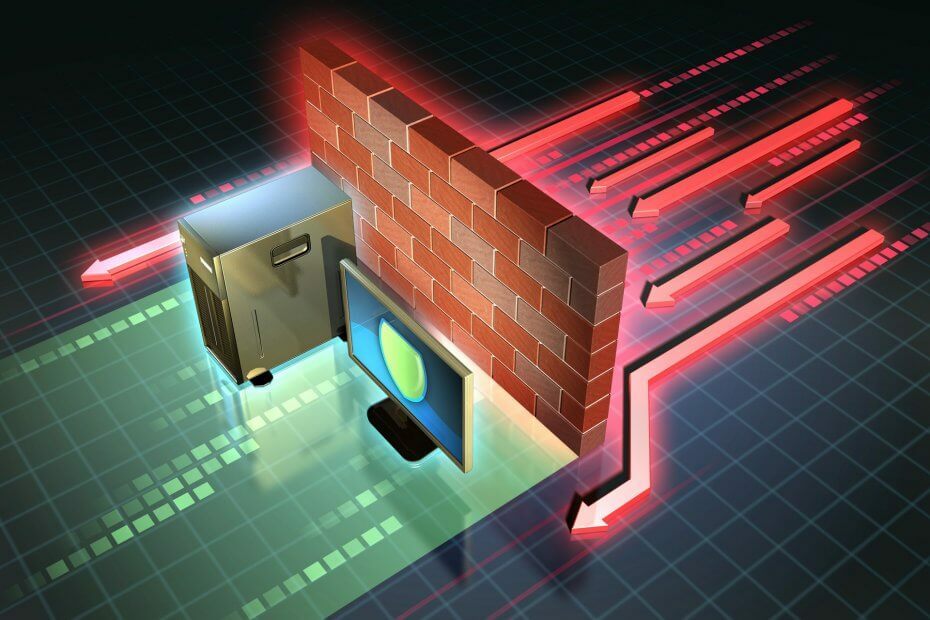
- रेस्टोरो पीसी रिपेयर टूल डाउनलोड करें जो पेटेंट प्रौद्योगिकी के साथ आता है (पेटेंट उपलब्ध यहां).
- क्लिक स्कैन शुरू करें Windows समस्याएँ ढूँढने के लिए जो PC समस्याएँ उत्पन्न कर सकती हैं।
- क्लिक सभी की मरम्मत आपके कंप्यूटर की सुरक्षा और प्रदर्शन को प्रभावित करने वाली समस्याओं को ठीक करने के लिए
- रेस्टोरो द्वारा डाउनलोड किया गया है 0 इस महीने पाठकों।
कुछ उपयोगकर्ताओं ने मंचों पर कहा है कि विंडोज फ़ायरवॉल ने इस ऐप की कुछ विशेषताओं को अवरुद्ध कर दिया है अलर्ट नियमित आधार पर पॉप अप करता रहता है।
जब भी वे विशिष्ट सॉफ़्टवेयर खोलते हैं (जिसे आमतौर पर नेट कनेक्शन की आवश्यकता होती है), जैसे क्रोम, ई धुन, स्पॉटिफाई, कोडी, किनारा, आदि
यह कोई त्रुटि संदेश नहीं है, लेकिन कुछ उपयोगकर्ताओं को नियमितता के साथ आने वाले फ़ायरवॉल अलर्ट से छुटकारा पाने की आवश्यकता है। ये कुछ संकल्प हैं जो इसे ठीक कर सकते हैं विंडोज फ़ायरवॉल ने कुछ सुविधाओं को अवरुद्ध कर दिया है त्रुटि।
मैं विंडोज फ़ायरवॉल को ऐप सुविधाओं को ब्लॉक करने से कैसे रोकूँ?
- मैलवेयर के लिए स्कैन करें
- वीपीएन सॉफ्टवेयर और एक्सटेंशन
- Windows फ़ायरवॉल समस्या निवारक खोलें
- विंडोज फ़ायरवॉल बंद करें
- सॉफ़्टवेयर को फ़ायरवॉल के माध्यम से अनुमति दें
- नेटवर्क एडेप्टर अक्षम करें
- फ़ायरवॉल को उसकी डिफ़ॉल्ट सेटिंग्स पर पुनर्स्थापित करें
1. मैलवेयर के लिए स्कैन करें

खिड़कियाँ फ़ायरवॉल कुछ सुविधाओं को अवरुद्ध कर दिया है त्रुटि मैलवेयर के कारण हो सकती है जो फ़ायरवॉल सेटिंग्स को रीसेट करता है। जैसे, यह मैलवेयर स्कैन चलाने लायक हो सकता है Malwarebytes.
यह उत्पाद उपयोग में आसान और कुशल है, क्योंकि यह वर्तमान में मौजूद मैलवेयर का आसानी से पता लगा सकता है, और भविष्य के मैलवेयर को आपके पीसी तक पहुंचने से रोक सकता है।
बस इसे लॉन्च करें, या इसे सिस्टम स्टार्टअप के साथ लॉन्च करने के लिए सेट करें, और यह काफी हद तक एक स्थानापन्न फ़ायरवॉल के रूप में कार्य करेगा।
मालवेयरबाइट्स का उपयोग करके मैलवेयर कैसे निकालें:
- मालवेयरबाइट्स डाउनलोड और इंस्टॉल करें
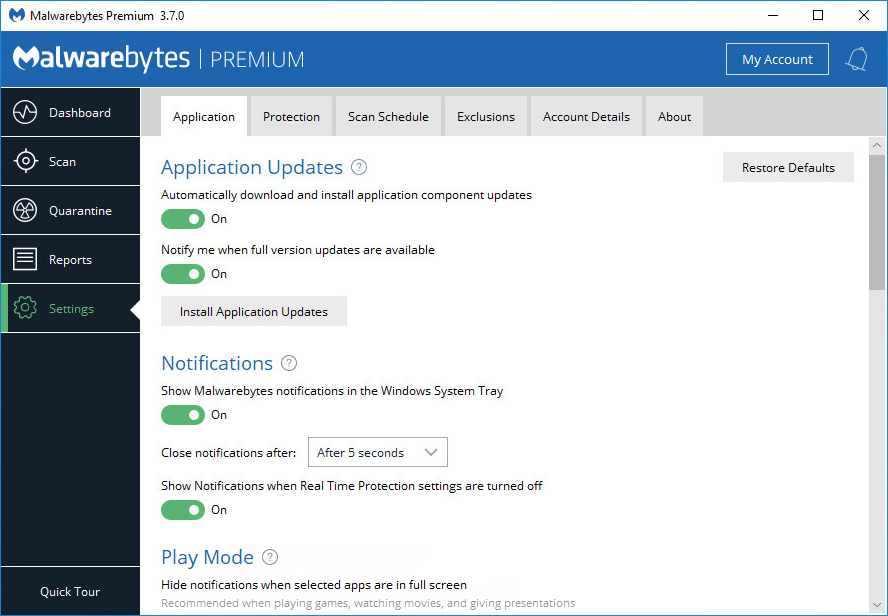
- स्कैन टैब पर जाएं और पीसी स्कैन करने के लिए चयन करें
- अपने पीसी को स्कैन करने के लिए मालवेयरबाइट्स की प्रतीक्षा करें, फिर तय करें कि मिली दुर्भावनापूर्ण फ़ाइलों का क्या करना है
- अपने पीसी को पुनरारंभ करें

Malwarebytes
यदि आप वर्तमान में विंडोज फ़ायरवॉल के साथ समस्या कर रहे हैं, तो कुछ प्रोग्राम मालवेयरबाइट्स से बेहतर विकल्प हो सकते हैं!
बेवसाइट देखना
2. VPN सॉफ़्टवेयर और एक्सटेंशन अनइंस्टॉल करें

विंडोज फ़ायरवॉल ने कुछ सुविधाओं को अवरुद्ध कर दिया है त्रुटि का कारण भी हो सकता है वीपीएन क्लाइंट सॉफ्टवेयर और एक्सटेंशन।
यदि आपने वीपीएन क्लाइंट स्थापित किया है, तो वीपीएन सॉफ़्टवेयर की स्थापना रद्द करने से समस्या ठीक हो सकती है। इसके अलावा, जांचें कि क्या आपके ब्राउज़र के लिए कोई वीपीएन एक्सटेंशन सक्षम है।
इस समस्या को आसानी से हल करने का एक तरीका यह है कि बस एक समर्पित अनइंस्टालर हो जो आपके पीसी से किसी भी प्रोग्राम को हटा देगा, जिसमें एक्सटेंशन शामिल हैं।
ऐसा ही एक उपकरण है आईओबिट अनइंस्टालर 10 प्रो, और यह न केवल सॉफ़्टवेयर, स्टोर ऐप्स और एक्सटेंशन को हटा देगा, बल्कि यह उन अवशिष्ट डेटा को भी हटा देगा जो सामान्य रूप से एक विशिष्ट अनइंस्टॉल के दौरान पीछे रह जाते हैं।
कार्यक्रम का उपयोग करना आसान है, और एक बार जब आपका वीपीएन पूरी तरह से हटा दिया जाता है, तो आप आगे बढ़ सकते हैं और विंडोज फ़ायरवॉल को फिर से सक्षम करने का प्रयास कर सकते हैं।

आईओबिट अनइंस्टालर 10 प्रो
अपने पीसी से सभी अवांछित सॉफ़्टवेयर निकालें और इस अद्भुत उपयोगिता के साथ क्लीन रीइंस्टॉल की तैयारी करें।
अब समझे
3. Windows फ़ायरवॉल समस्या निवारक खोलें
सबसे पहले, विंडोज 10, 8.1, 8 और 7 के लिए विंडोज फ़ायरवॉल ट्रबलशूटर देखें। यह एक समस्या निवारक है जो कई WF त्रुटियों को ठीक कर सकता है।
संभावित त्रुटियों का पता लगाने के लिए सिस्टम स्कैन चलाएँ

डाउनलोड रेस्टोरो
पीसी मरम्मत उपकरण

क्लिक स्कैन शुरू करें विंडोज मुद्दों को खोजने के लिए।

क्लिक सभी की मरम्मत पेटेंट प्रौद्योगिकियों के साथ मुद्दों को ठीक करने के लिए।
सुरक्षा समस्याओं और मंदी का कारण बनने वाली त्रुटियों का पता लगाने के लिए रेस्टोरो रिपेयर टूल के साथ एक पीसी स्कैन चलाएँ। स्कैन पूरा होने के बाद, मरम्मत प्रक्रिया क्षतिग्रस्त फाइलों को ताजा विंडोज फाइलों और घटकों के साथ बदल देगी।
समस्या निवारक विन 10 में शामिल नहीं है, लेकिन आप इसे यहां से डाउनलोड कर सकते हैं यह वेबपेज. समस्या निवारक को उस फ़ोल्डर से खोलें जिसमें आपने इसे सहेजा था, और क्लिक करें उन्नत का चयन करने के लिए स्वचालित रूप से मरम्मत लागू करें विकल्प।
फिर आप क्लिक कर सकते हैं अगला समस्या निवारक के माध्यम से जाने के लिए।

4. विंडोज फ़ायरवॉल बंद करें
- खुला हुआ Daud उसके साथ विंडोज़ कुंजी + आर.
- दर्ज नियंत्रणपैनलरन के टेक्स्ट बॉक्स में, और क्लिक करें ठीक है बटन।
- फिर दर्ज करें फ़ायरवॉल नियंत्रण कक्ष के खोज बॉक्स में, और क्लिक करें विंडोज डिफेंडर फ़ायरवॉल आगे के विकल्प खोलने के लिए.
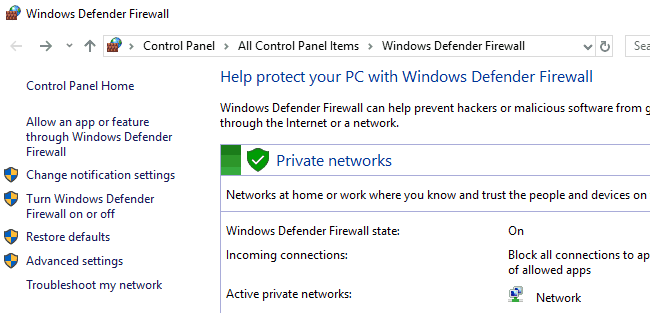
- क्लिक विंडोज डिफेंडर फ़ायरवॉल चालू करें सीधे नीचे दिखाए गए विकल्पों को खोलने के लिए चालू या बंद करें।

- दोनों का चयन करें विंडोज डिफेंडर फ़ायरवॉल बंद करेंएल विकल्प, और दबाएं ठीक है बटन।
- इसमें शामिल तृतीय-पक्ष फ़ायरवॉल विकल्पों में से एक जोड़ें यह लेख विंडोज के लिए।
WF अलर्ट पॉप अप न हो यह सुनिश्चित करने के लिए फ़ायरवॉल को बंद करना अधिक सरल प्रस्तावों में से एक हो सकता है।
आपको जरूरी नहीं कि विंडोज डिफेंडर फ़ायरवॉल पर जैसा कि आप इसे a. से बदल सकते हैं तृतीय-पक्ष विकल्प. इस तरह आप विंडोज डिफेंडर फ़ायरवॉल को बंद कर सकते हैं।
5. सॉफ़्टवेयर को फ़ायरवॉल के माध्यम से अनुमति दें
- कॉर्टाना दबाएं खोजने के लिए यहां टाइप करें टास्कबार बटन।
- खोज बॉक्स में 'फ़ायरवॉल' कीवर्ड दर्ज करें।
- फिर विंडोज फ़ायरवॉल के माध्यम से एक ऐप को अनुमति दें खोलने के लिए चुनें।
- दबाओ सेटिंग्स परिवर्तित करना विकल्पों को समायोजित करने के लिए बटन।

- अनुमत ऐप्स सूची में सॉफ़्टवेयर के लिए दोनों चेक बॉक्स चुनें जो "विंडोज फ़ायरवॉल ने कुछ सुविधाओं को अवरुद्ध कर दिया है"अलर्ट पॉप अप करता रहता है।
- दबाएं ठीक है बटन।
विंडोज फ़ायरवॉल ने इस ऐप की कुछ विशेषताओं को अवरुद्ध कर दिया है अलर्ट विंडो अनुरोध करता है कि आप फ़ायरवॉल के माध्यम से किसी ऐप को अनुमति दें।
हालाँकि, आपको अभी भी फ़ायरवॉल के माध्यम से एक ऐप को के माध्यम से जाने देना पड़ सकता है विंडोज डिफेंडर फ़ायरवॉल यह सुनिश्चित करने के लिए सेटिंग्स कि विशेष सॉफ़्टवेयर के लिए अलर्ट पॉप अप न हो।
6. नेटवर्क एडेप्टर अक्षम करें
- रन में 'devmgmt.msc' दर्ज करें और नीचे की विंडो खोलने के लिए रिटर्न की दबाएं।

- नीचे के रूप में उस डिवाइस श्रेणी का विस्तार करने के लिए नेटवर्क एडेप्टर चुनें।
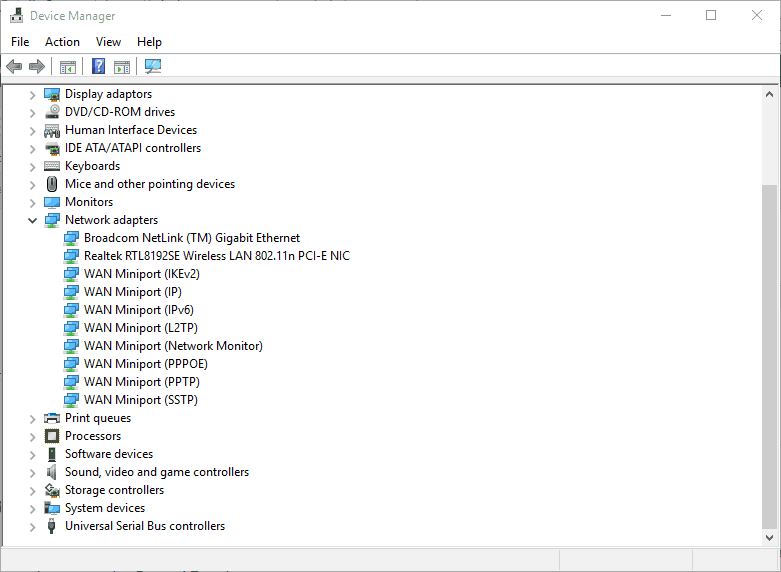
- अपने वीपीएन नेटवर्क एडेप्टर पर राइट-क्लिक करें और चुनें डिवाइस अक्षम करें.
- यदि आप सुनिश्चित नहीं हैं कि कौन सा वीपीएन एडेप्टर है, तो बस प्रत्येक नेटवर्क एडेप्टर को एक बार में अक्षम करके देखें कि क्या यह विंडोज फ़ायरवॉल अलर्ट को ठीक करता है।
यदि आप वीपीएन सॉफ्टवेयर रखना पसंद करते हैं, तो वीपीएन के नेटवर्क एडेप्टर को के माध्यम से अक्षम करने का प्रयास करें डिवाइस मैनेजर. कुछ उपयोगकर्ताओं ने पुष्टि की है कि उन्होंने नेटवर्क एडेप्टर को अक्षम करके समस्या को ठीक कर दिया है।
7. फ़ायरवॉल को उसकी डिफ़ॉल्ट सेटिंग्स पर पुनर्स्थापित करें
- नियंत्रण कक्ष खोलें।
- नियंत्रण कक्ष के खोज बॉक्स में 'फ़ायरवॉल' टाइप करें, और क्लिक करें विंडोज डिफेंडर फ़ायरवॉल.
- क्लिक डिफॉल्ट्स का पुनःस्थापन नीचे दिखाए गए विकल्पों को खोलने के लिए।
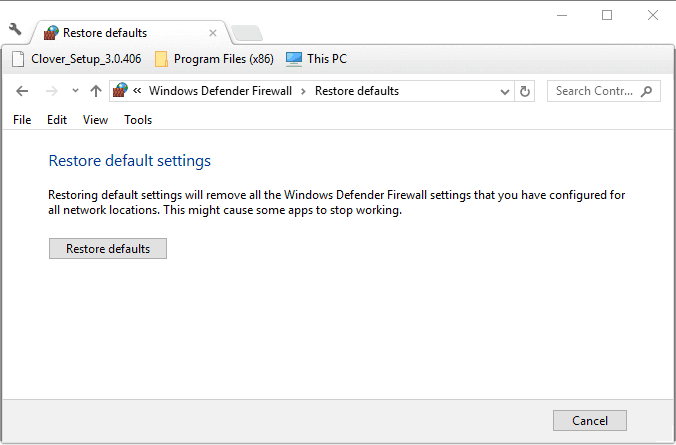
- फिर आप दबा सकते हैं डिफॉल्ट्स का पुनःस्थापन बटन।
- एक पुनर्स्थापना डिफ़ॉल्ट पुष्टिकरण विंडो खुल जाएगी। क्लिक हाँ डिफ़ॉल्ट सेटिंग्स को पुनर्स्थापित करने के लिए उस डायलॉग बॉक्स पर।
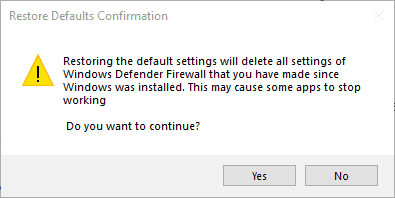
उपरोक्त प्रस्तावों में से एक, या अधिक, संभवतः "विंडोज फ़ायरवॉल ने कुछ सुविधाओं को अवरुद्ध कर दिया है"अलर्ट करें ताकि यह पॉप अप न हो। यदि आपके पास विंडोज फ़ायरवॉल अलर्ट के लिए एक और सुधार है, तो इसे नीचे साझा करने के लिए स्वतंत्र महसूस करें।
 अभी भी समस्याएं आ रही हैं?उन्हें इस टूल से ठीक करें:
अभी भी समस्याएं आ रही हैं?उन्हें इस टूल से ठीक करें:
- इस पीसी मरम्मत उपकरण को डाउनलोड करें TrustPilot.com पर बढ़िया रेटिंग दी गई है (इस पृष्ठ पर डाउनलोड शुरू होता है)।
- क्लिक स्कैन शुरू करें Windows समस्याएँ ढूँढने के लिए जो PC समस्याएँ उत्पन्न कर सकती हैं।
- क्लिक सभी की मरम्मत पेटेंट प्रौद्योगिकियों के साथ मुद्दों को ठीक करने के लिए (हमारे पाठकों के लिए विशेष छूट)।
रेस्टोरो द्वारा डाउनलोड किया गया है 0 इस महीने पाठकों।
![5 सर्वश्रेष्ठ बिटडेफ़ेंडर बॉक्स विकल्प [२०२१ गाइड]](/f/5f88461ee0d2bc820f8a06e3cf4edcf9.jpg?width=300&height=460)

![वीपीएन के साथ 5 सर्वश्रेष्ठ होम फ़ायरवॉल डिवाइस [२०२१ गाइड]](/f/fc94a1068bb9b3693b0c4549970d76c9.jpg?width=300&height=460)